從 Microsoft 365 管理 Viva Engage 使用者的生命週期
Viva Engage 中有許多類型的使用者,而且管理每個使用者都不同。
- 具有 Microsoft Entra ID 的使用者
- 沒有Microsoft Entra ID的使用者
- 來賓
身為 Microsoft 365 全域管理員,除了透過 Viva Engage 管理使用者之外,您還會透過 Microsoft 365 系統管理中心 來控制 Viva Engage 使用者的生命週期。
來自原生模式 Viva Engage 網路的所有社群和群組都是透過這些系統管理中心來管理。 可透過 Microsoft 365 系統管理中心 完成的一些社群或群組成員或使用者相關管理功能包括:
- 新增或移除社群或群組成員
- 管理社群或群組擁有權
- 刪除社群或群組
- 還原社群或已刪除的群組
- 重新命名社群或群組
- 更新社群或群組描述
- 變更社群或群組的隱私權設定
當您在 Microsoft 365 中建立使用者時,他們可以使用其Microsoft 365 認證登入 Viva Engage。 從 Microsoft 365 刪除使用者時,系統會在 Viva Engage 中自動停用或暫停使用者。 當使用者在 Microsoft 365 中還原時,使用者會在 Viva Engage 中重新啟用。
使用者的配置檔屬性 (例如來自 Microsoft Entra ID 的名稱和部門) ,會自動填入使用者的 Viva Engage 配置檔中。 Microsoft Entra ID 中配置檔屬性的任何變更都會反映在 Viva Engage 中。
如果使用者有Microsoft 365 帳戶,就無法直接在 Viva Engage 中更新其資訊。 如果使用者想要變更其資訊,例如相片、電話號碼和其他數據,則必須透過其Microsoft 365 配置檔加以更新,就如同其他Microsoft 365 應用程式一樣。 如果組織允許,使用者可以透過 Microsoft Delve 進行更新。 使用者可能需要要求其IT系統管理員提供協助。
重要事項
如果使用者在 2020 年 4 月之前擁有自定義的配置檔,則會使用其 Microsoft Entra 身分識別來覆寫該配置檔,以建立單一真實來源。
當使用者的 Viva Engage 帳戶啟用時,Viva Engage 會採用 Microsoft 365 中的語言設定。 如果使用者或系統管理員在 Microsoft 365 或 Microsoft Entra ID 中變更其語言設定,Viva Engage 不會挑選這項變更。 使用者可以在 [喜好設定] 索引標籤上的 Viva Engage 設定檔中變更其 Viva Engage 語言設定。
這項變更表示我們淘汰目前未同步的屬性,例如使用者的個人電子郵件帳戶資訊。 如果您想要維護 [ 關於我 ] 設定中的資訊數據,例如學校、專業知識和興趣,建議您匯出此數據。 使用 Microsoft Graph 來更新使用者的 Microsoft 365 配置檔,或要求使用者在 Microsoft Delve 中自行更新它。
如何管理使用者相片?
如果您網路中的新用戶已經有來自 Microsoft Entra ID 的正確使用者相片,則在此變更之後會繼續運作。
如果您的組織通常會從 Viva Engage 上傳相片,您可以遵循下列步驟:
- 匯出使用者清單。
- 使用該使用者清單透過腳本匯出相片。
- 使用 Microsoft Graph 上傳相片,將相片新增至 Microsoft 365 的其餘部分。
建立使用者
使用者建立程式會根據建立 Viva Engage 網路的時間而有所不同。
在 2019 年 3 月之前建立的網路
從 2019 年 3 月開始,我們已變更 Viva Engage 使用者的建立方式。 現有Microsoft 365位使用者與新Microsoft 365位用戶的程式不同。
2019 年 3 月前:第一次使用 Viva Engage 時,會建立 Viva Engage 使用者。
建立使用者的程式需要下列步驟:
Microsoft 365 全域管理員 會在 Microsoft 365 中建立使用者。
使用者使用為租用戶設定的識別提供者登入 Microsoft 365。
使用者在 Microsoft 365 應用程式啟動器中選取 Viva Engage 磚,以移至 Viva Engage。
系統會為Microsoft 365 使用者建立新的 Viva Engage 使用者。 來自 Microsoft Entra ID 的使用者設定檔屬性和語言設定會自動填入使用者的 Viva Engage 設定檔中。
新網路、原生網路和強制執行Microsoft 365身分識別網路
在 Viva Engage (中選取 [強制執行 Office 365 識別] 時,包括處於原生模式) 時,當符合 Viva Engage 資格的使用者新增至 Microsoft 365 時,系統會自動將他們新增為 Viva Engage 中的暫止使用者。 第一次使用 Viva Engage 時,其狀態會從 [擱置] 變更為 [作用中]。
此程式會遵循下列步驟:
Microsoft 365 全域管理員 會在 Microsoft 365 中建立使用者。
暫止的使用者會在 Microsoft 365 中建立。 使用者第一次使用 Viva Engage 時,暫止的使用者會變成使用中的使用者。
轉換期間:針對不同的使用者類別採取不同的動作:
使用者類型 Viva Engage 網路設定 新增它們的方式 新增至Microsoft 365 租使用者的新使用者 強制 Office 365 選取的身分識別 用戶會自動新增為 Viva Engage 中的暫止使用者。 Microsoft 365 租使用者中的現有使用者 強制 Office 365 選取的身分識別 Microsoft 365 位用戶必須使用 Viva Engage,才能新增為 Viva Engage 使用者。
封鎖使用者
當 Microsoft 365 全域管理員 封鎖 Microsoft 365 中的使用者時,用戶會註銷 Viva Engage 和所有其他Microsoft 365 服務。
此程式會遵循下列步驟:
在 Microsoft 365 系統管理中心 中,選取使用者,然後選擇 [編輯使用者]。 登 入狀態 會出現在使用者詳細數據中。
選取 [登入狀態] 旁的 [編輯],然後切換 [允許使用者登入] 以封鎖使用者登入。
此動作會流入 Viva Engage,且對應的使用者已註銷所有裝置上的 Viva Engage () 。 下次用戶嘗試從任何裝置登入 Viva Engage 時,系統會提示他們使用其Microsoft 365 認證登入。 不過,用戶無法登入,因為他們的登入狀態設定為 [已封鎖]。 身為已 Viva Engage 驗證的系統管理員,您可以查看 [網络 管理員] 區域中的 [帳戶] 活動,以確認 Viva Engage 使用者已註銷 (也就是沒有作用中的 Viva Engage 會話) 。
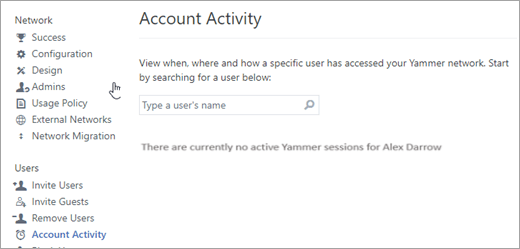
刪除使用者
如果員工離職,您可以從 Microsoft 365 刪除使用者。 從 Microsoft 365 刪除使用者時,會停用對應的使用者, (也稱為 Viva Engage 中的暫停) 。 下圖顯示其運作方式:
此程式會遵循下列步驟:
系統管理員從 Microsoft 365 刪除使用者。
Microsoft 365 中的用戶刪除會流入 Viva Engage,而對應的 Viva Engage 使用者會在 Viva Engage 中停用。 您可以在系統管理中心 Viva Engage 執行相同的作業:選擇 [移除使用者],然後選取 [停用此使用者]。
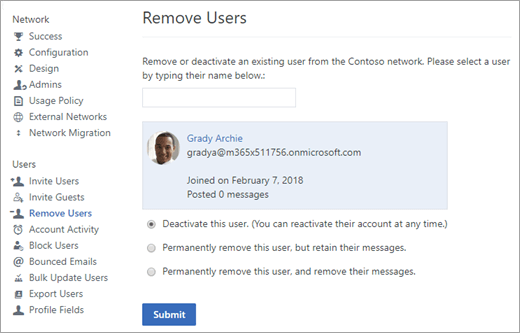
停用 (或暫停) 使用者會在系統管理員停用 Viva Engage 系統管理頁面中顯示,如下列螢幕快照所示:
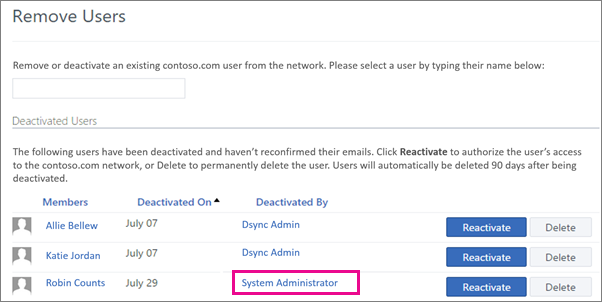
當您在 Microsoft 365 中刪除使用者時,用戶會變成非使用中。 大約 30 天后,用戶數據就會永久刪除。 請參閱刪除貴組織中的使用者。
同樣地,當使用者在 Viva Engage 中停用時,該使用者會在 Viva Engage 中變成非作用中。 大約90天后,會永久移除停用的使用者,但會保留其名稱、檔案、訊息和活動數據。
重要事項
當您從 Microsoft 365 刪除使用者,而這會流向 Viva Engage 時,即使刪除使用者,使用者的名稱、檔案、訊息和活動數據仍會保留在 Viva Engage 中。 如需以使用者名稱和數據也會從 Viva Engage 刪除的方式移除使用者的選項,請參閱移除使用者和管理 Viva Engage Enterprise 中的 GDPR 數據主體要求。
還原使用者
當系統管理員在 Microsoft 365 中還原符合 Viva Engage 資格的使用者時,會在 Viva Engage 中重新啟用使用者。 下圖顯示其運作方式:
此程式會遵循下列步驟:
Microsoft 365 系統管理員可以在 Microsoft 365 中還原已刪除的使用者,如下列螢幕快照所示:
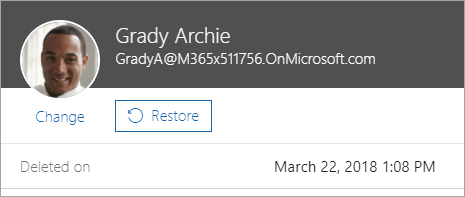
此動作也會流入 Viva Engage,並重新啟用先前在 Viva Engage 中停用的使用者。
使用者配置檔資訊
使用者配置檔體驗會根據帳戶是否連線到 Microsoft Entra ID 而有所不同。
針對 Microsoft Entra 連線的帳戶
Microsoft 365 使用雲端式服務 Microsoft Entra ID 來管理使用者。 在內部部署環境中,您可以管理雲端中的使用者,或在 Microsoft 365 和 Microsoft Entra ID 中建立和同步處理使用者、社群或群組。
當Microsoft 365 位初次使用其 Microsoft Entra 認證 Viva Engage 存取 Viva Engage 的使用者時,會建立 Viva Engage 使用者。 Viva Engage 使用者配置檔接著會填入 Microsoft Entra 用戶屬性。 在 Microsoft Entra ID 中編輯使用者的配置檔屬性時,會在現有使用者的 Viva Engage 配置檔中更新它們。 例如,如果使用者的部門在 Microsoft Entra ID 中變更,它也會在 Viva Engage 中變更。
如果他們的組織使用 Microsoft Entra ID 來管理用戶認證,則他們在 Viva Engage 中看到的使用者配置檔就是其Microsoft 365 配置檔。
若要在 Microsoft 365 中檢視其配置檔,用戶可以選取其配置檔圖片,然後選擇 [我的帳戶]。
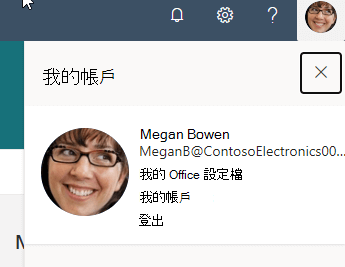
我的帳戶 會顯示Microsoft 365 的用戶帳戶資訊。 如果組織允許編輯個人資訊,則使用者可以選取 [個人資訊],並新增他們想要的資訊。 如果組織不允許編輯,則設定將無法編輯,且使用者會看到 [ 為什麼我無法編輯 ] 鏈接,他們可以選取以取得詳細資訊。
使用者相片會從Microsoft同步處理。 若要準備這項變更,請確定您可以在下列任一位置找到組織的相片:
- 移至 Microsoft Entra 系統管理中心 中的 [所有使用者] 列表,然後選取圖片所需的使用者。
- 確認Microsoft入口網站中的 [我的帳戶] 頁面有相片。
- 使用 Microsoft Graph 預覽版取得相片 API。
- 如果適用,請取得UserPhoto Exchange Online Cmdlet。
若要在 Viva Engage 中檢視其配置檔,用戶可以選擇 [編輯設定],然後選擇 [配置檔]。
非 Azure AD 帳戶
如果您的 Viva Engage 使用者不在 Microsoft Entra ID 中,則他們可以按兩下 [編輯設定],然後按兩下 [配置檔],在 Viva Engage 中更新其配置檔。
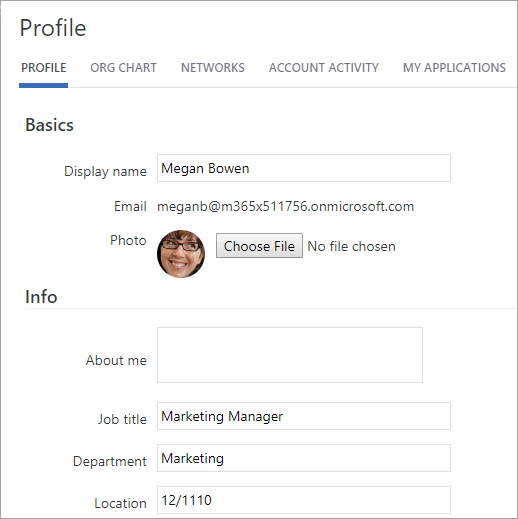
Microsoft 365 全域管理員 可以從 Microsoft 365 系統管理中心 編輯用戶屬性。
若要在 Microsoft 365 中編輯用戶屬性
在 Microsoft 365 系統管理中心 中,移至 [使用者] 區段,然後選取或搜尋使用者,如下列螢幕快照所示。
![顯示 [使用者] 區段的螢幕快照 Microsoft 365 系統管理中心。](../../media/b045e652-c971-46c2-a37a-a2d2cc872838.jpg)
選取使用者,然後選擇 [編輯 ] 以變更屬性,例如 [用戶名稱] 或 [聯繫人資訊]。
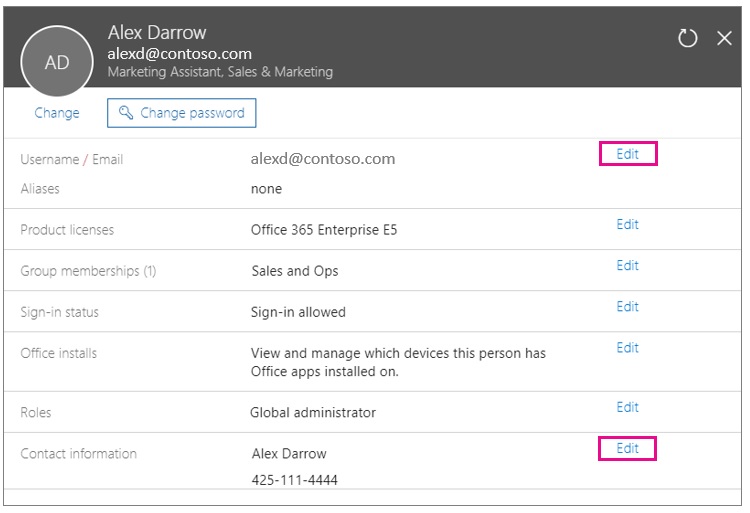
Microsoft Entra ID 更新下列 Viva Engage 屬性:
Microsoft Entra ID 中的屬性 Viva Engage 中的屬性 電子郵件地址
顯示名稱
職稱
部門
辦公室
辦公室電話
行動電話
說明電子郵件
顯示名稱
職稱
部門
位置
公司電話
行動電話
關於我在 Microsoft 365 中,您可以在下列對話方塊中看到針對 Viva Engage 更新的使用者屬性:
-
[編輯電子郵件位址 ] 對話框
[編輯聯繫人資訊 ] 對話框
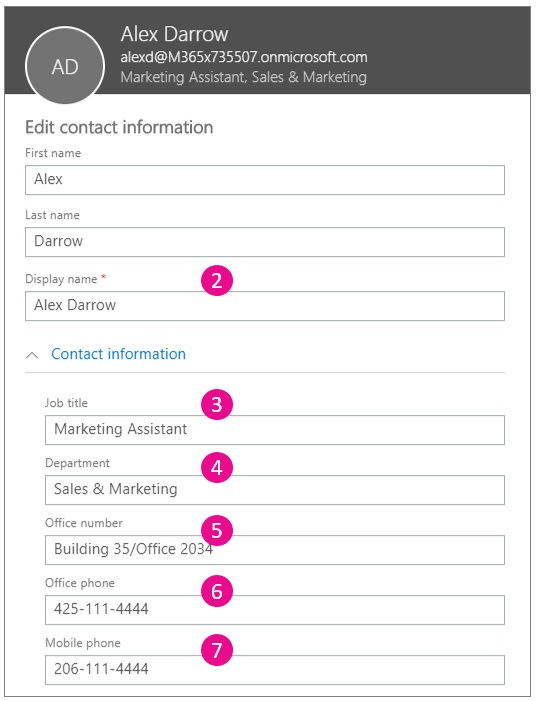
-
[編輯電子郵件位址 ] 對話框
常見問題集
使用者配置文件圖片是否已從 Microsoft 365 更新為 Viva Engage?
是。 配置檔會以使用者的Microsoft 365 設定檔圖片更新。 當使用者從 Microsoft 365 選取 Viva Engage 磚或登入 Viva Engage 時,就會起始此更新。 變更會在幾小時內反映在 Viva Engage 配置檔中。 如果使用者稍後更新其配置檔圖片,則 Viva Engage 配置檔圖片會在使用者下次使用 Viva Engage 後更新。
當電子郵件位址在 Microsoft 365 中變更時,是否觸發 Viva Engage 中的電子郵件地址變更?
是。
當用戶離開公司時,會發生什麼事?
當使用者離開公司並更新 Microsoft Entra ID 時,其 Viva Engage 配置文件內容會取代為其開始和結束日期,且其標題會變更為 [先前的成員]。 他們張貼的所有訊息和檔案都會保留在 Viva Engage 中。
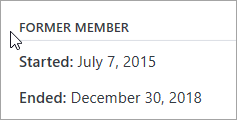
我公司的設定並非所有 Viva Engage 用戶都處於 Microsoft 365 中。 在此情況下,生命週期管理如何運作?
使用 Microsoft 365 認證登入 Viva Engage 的用戶可以在 Microsoft 365 中管理。 您可以繼續以您目前管理 365 認證的相同方式,管理未使用其Microsoft 365 認證的使用者。 最後,當您將所有人移至 Microsoft 365 時,您會有一個單一位置來管理所有使用者。